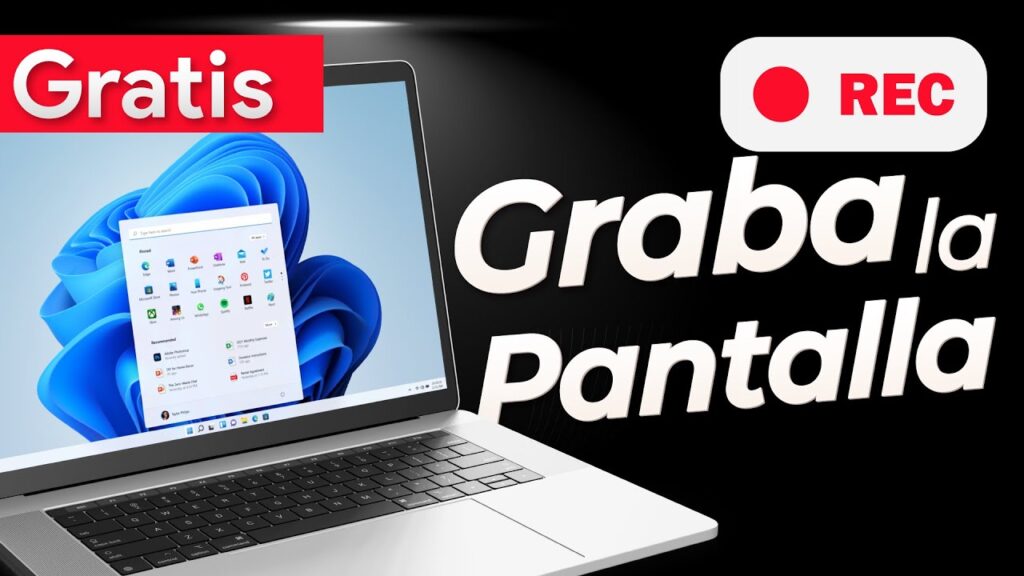<div data-elementor-type="wp-post" data-elementor-id="2620" class="elementor elementor-2620" data-elementor-settings="{"ha_cmc_init_switcher":"no"}" data-elementor-post-type="post">
<div class="elementor-element elementor-element-1761a32 e-flex e-con-boxed e-con e-parent" data-id="1761a32" data-element_type="container" data-settings="{"_ha_eqh_enable":false}">
<div class="e-con-inner">
<div class="elementor-element elementor-element-d39c9d2 elementor-widget elementor-widget-text-editor" data-id="d39c9d2" data-element_type="widget" data-widget_type="text-editor.default">
<div class="elementor-widget-container">
<p>En este artículo, te mostraremos cómo grabar la pantalla de tu PC de forma gratuita y rápida utilizando<strong> OBS Studio</strong>, una poderosa herramienta de grabación y transmisión.</p>Si deseas obtener una tutorial sobre este proceso, te recomendamos ver el siguiente vídeo. A lo largo de este artículo, explicaremos paso a paso cómo configurar OBS Studio y aprovechar al máximo sus funciones. ¡Comencemos a grabar!